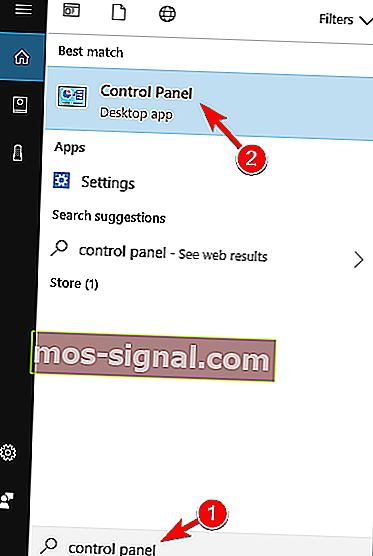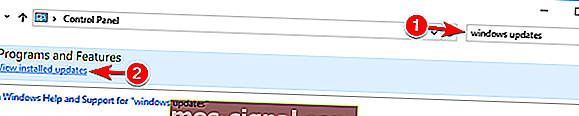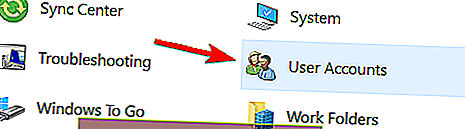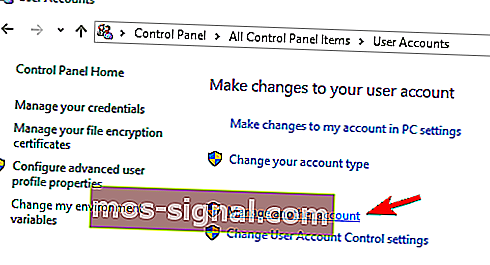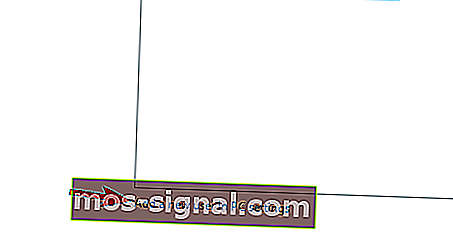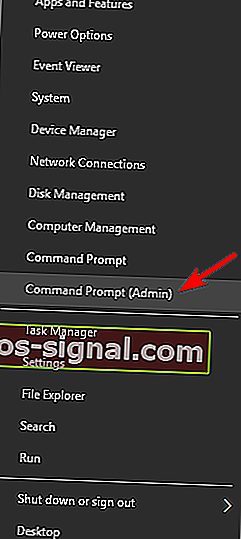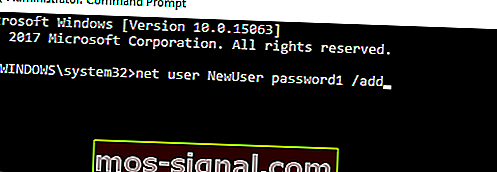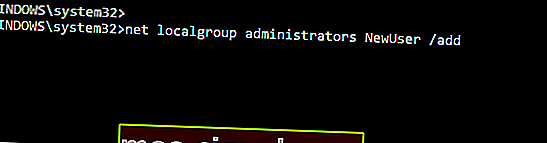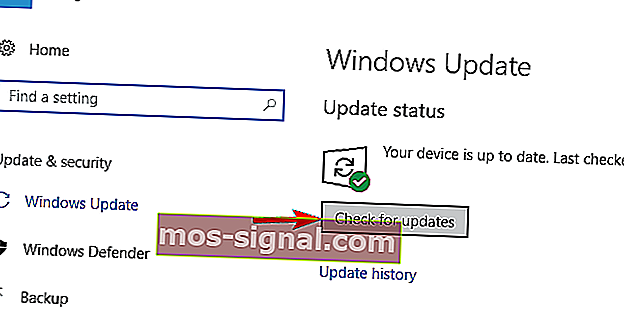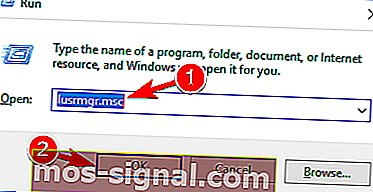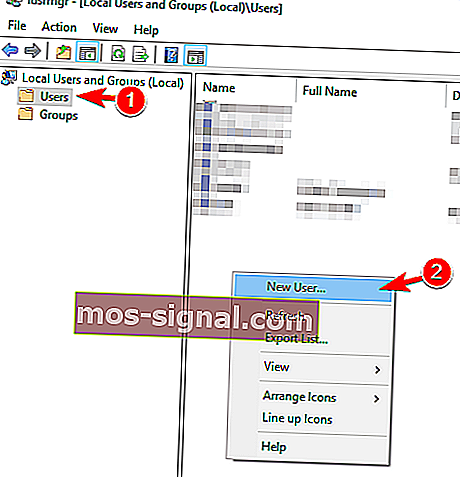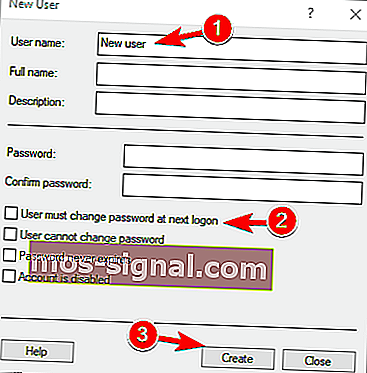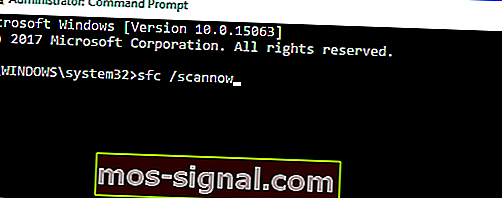ИСПРАВЛЕНИЕ: обновления и настройки не открываются в Windows 10
- Отсутствие возможности открывать обновления или настройки может помешать вам получить доступ к жизненно важным инструментам Windows 10.
- Чтобы решить эту проблему, просто выполните действия, перечисленные в приведенном ниже руководстве.
- Если вам нужны дополнительные инструкции, посетите наш специальный Центр настроек Windows.
- Что касается статей по устранению неполадок, вы можете найти их все на нашей странице ошибок Windows 10.

Если вы обновили свою операционную систему с Windows 8.1 или Windows 8 до последней сборки Windows 10 Technical Preview, вы могли столкнуться с очень неприятной проблемой.
Эта проблема реагирует на вашу систему таким образом, что не позволяет вам открыть функцию обновлений, а также функцию настроек.
Однако, если вы внимательно следуете руководству, размещенному ниже, вы получите систему Windows 10 Technical Preview и сможете запустить ее всего за несколько минут вашего времени.
Наиболее распространенные исправления для функции обновлений и настроек в Windows 10 Technical Preview - это сканирование на вирусы или проверка и загрузка последних обновлений KB, доступных для вашей операционной системы Windows 10 Technical Preview.
Приложение настроек не открывается в Windows 10? Решите проблему с помощью нашего идеального руководства!
Что делать, если не открываются обновления и настройки?
- Установите необходимые обновления
- Создать нового пользователя
- Используйте сканер безопасности Microsoft
- Используйте средство устранения неполадок для приложений Windows
- Запустите сканирование SFC
- Сбросить Windows 10
1. Установите необходимые обновления.
Если обновления и настройки не открываются, вы можете решить проблему, просто установив необходимые обновления. Вы можете сделать это, выполнив следующие действия:
- Запустите панель управления . Для этого нажмите Windows Key + S и войдите в панель управления . Выберите Панель управления из списка результатов.
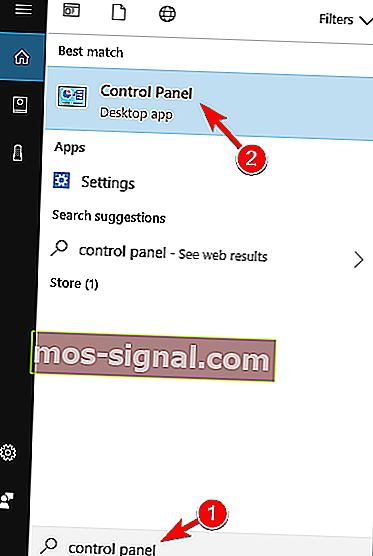
- В поле поиска в правом верхнем углу введите Обновления Windows . После завершения поиска нажмите « Просмотр установленных обновлений» .
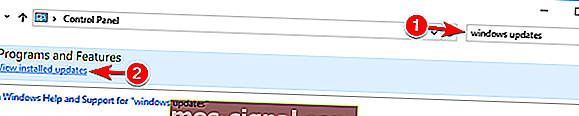
- Найдите и установите обновление KB3036140, если оно еще не установлено.
- После успешного обновления до KB3036140 вам потребуется еще раз перезагрузить Windows 10.
- Теперь проверьте, работает ли у вас функция обновлений и настроек.
2. Создайте нового пользователя.
Иногда вы можете решить эту проблему, просто создав новую учетную запись пользователя. Это относительно просто, и вы можете сделать это, выполнив следующие действия:
- Откройте панель управления, как мы показали вам в предыдущем решении.
- Выберите учетные записи пользователей из списка.
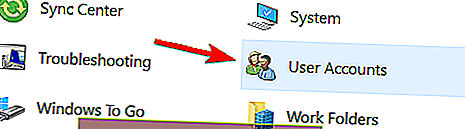
- Щелкните левой кнопкой мыши или коснитесь параметра « Управление другой учетной записью» .
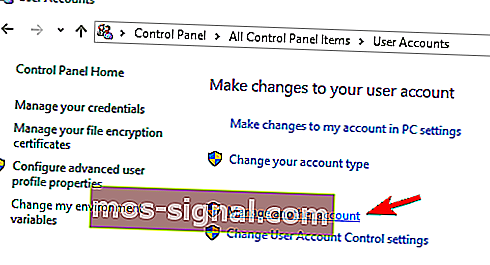
- Теперь щелкните левой кнопкой мыши или коснитесь Добавить нового пользователя в настройках ПК .
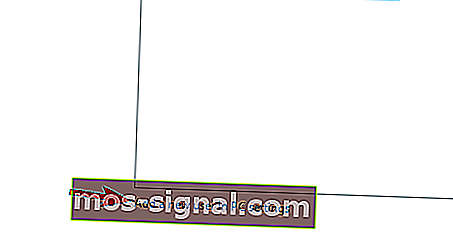
- После того как вы создали новую учетную запись пользователя, перезагрузите систему Windows 10 Technical Preview еще раз.
- Войдите в систему с новой учетной записью, которую вы создали, и проверьте, сохраняется ли у вас та же проблема.
Не можете добавить новую учетную запись? Быстро решите проблему с помощью этого руководства!
Вы также можете создать новую учетную запись пользователя с помощью командной строки. Для этого вам необходимо сделать следующее:
- Нажмите Windows Key + X, чтобы открыть меню Win + X, и выберите Командная строка (администратор) из списка результатов. Если командная строка недоступна, вы можете выбрать PowerShell (Admin) .
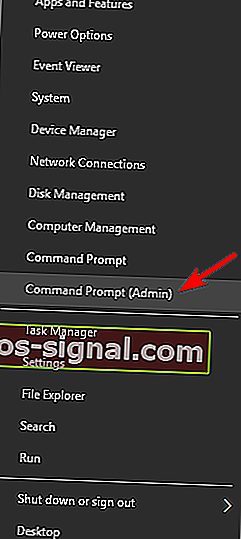
- Когда запускается командная строка , введите пароль нового пользователя NetUser1 / add .
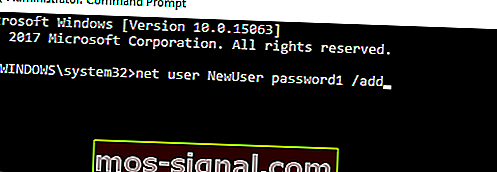
- Теперь введите администраторов сетевых локальных групп NewUser / add.
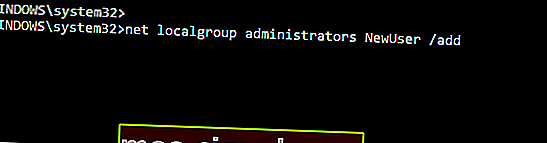
После выполнения этого переключателя NEWUSER счета и использование password1 для доступа к новой учетной записи.
После входа в новую учетную запись вам необходимо установить недостающие обновления. Для этого вам необходимо сделать следующее:
- Нажмите Windows Key + I, чтобы открыть приложение «Настройки» .
- Когда откроется приложение «Настройки» , выберите « Обновление и безопасность» .

- Теперь нажмите кнопку Проверить наличие обновлений .
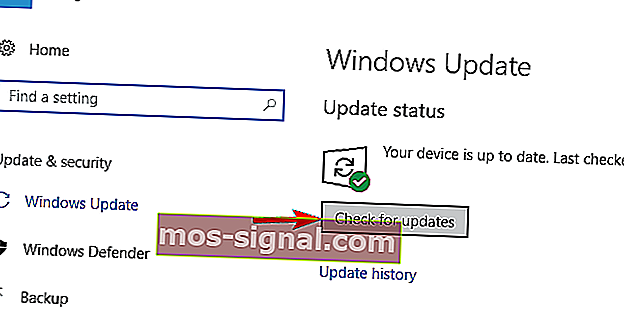
Windows загрузит и установит недостающие обновления. После установки обновлений вы можете вернуться к своей основной учетной записи, и все должно снова начать работать.
Вы также можете создать новую учетную запись, выполнив следующие действия:
- Нажмите Windows Key + R и введите lusrmgr.msc . Нажмите Enter или нажмите OK .
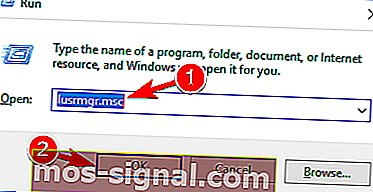
- Выберите « Пользователи» на левой панели и щелкните правой кнопкой мыши пустое место на правой панели. Выберите в меню Новый пользователь .
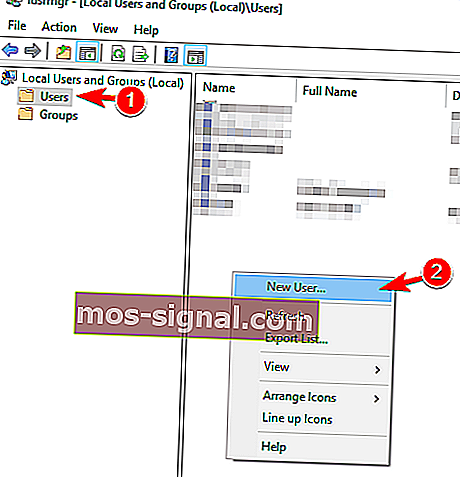
- Введите желаемое имя пользователя и снимите флажок « Пользователь должен сменить пароль при новом входе» . Теперь нажмите кнопку « Создать» .
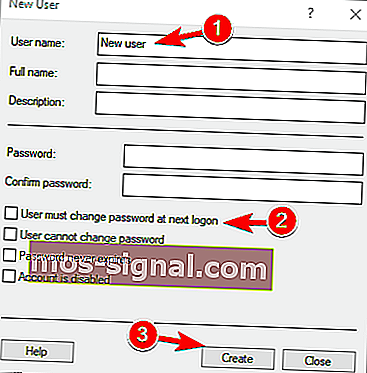
После создания новой учетной записи пользователя переключитесь на нее и проверьте, решена ли проблема. Если проблема решена, вам необходимо переместить свои личные файлы в новую учетную запись и использовать ее в качестве основной.
4. Используйте средство проверки безопасности Microsoft.
Немногие пользователи сообщили, что они исправили эту ошибку просто с помощью Microsoft Safety Scanner. Вы можете использовать этот инструмент, выполнив следующие действия:
- Щелкните левой кнопкой мыши или коснитесь ссылки, размещенной ниже, чтобы загрузить Сканер безопасности Microsoft.
- Скачать здесь Safety Scanner
- Щелкните левой кнопкой мыши или коснитесь кнопки « Загрузить сейчас» , расположенной в верхней части страницы, доступной выше.
- Следуйте инструкциям на экране, чтобы завершить процесс загрузки и установки.
- Запустите сканирование и позвольте приложению исправить любые потенциальные потоки в вашей системе.
- Перезагрузите Windows 10 после завершения процесса.
- Проверьте еще раз, чтобы увидеть, работают ли ваши обновления и функции настроек.
5. Используйте средство устранения неполадок для приложений Windows.
Если обновления и настройки не открываются, возможно, вы сможете решить проблему, запустив средство устранения неполадок для приложений Windows.
Это средство устранения неполадок создано Microsoft и должно помочь вам исправить любые проблемы, которые могут возникнуть с приложениями Windows.
Чтобы решить эту проблему, просто загрузите Средство устранения неполадок для приложений Windows и запустите его. После запуска инструмента следуйте инструкциям на экране, и средство устранения неполадок устранит проблему.
Или воспользуйтесь одним из этих инструментов устранения неполадок, чтобы быстро решить проблемы с Windows!
5. Запустите сканирование SFC.
Если обновления и настройки не открываются, проблема может быть вызвана повреждением файла, и для его устранения необходимо выполнить сканирование SFC. Это относительно просто, и вы можете сделать это, выполнив следующие действия:
- Нажмите Windows Key + X и выберите в меню Командная строка (Администратор) .
- Когда откроется командная строка , введите sfc / scannow и нажмите Enter, чтобы запустить ее.
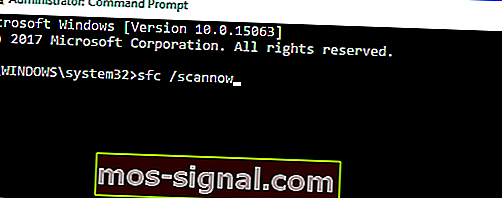
- Сканирование SFC начнется. Имейте в виду, что этот процесс может занять 10 минут и более, поэтому не прерывайте его.
После завершения сканирования проверьте, решена ли проблема. Если проблема не устранена или вы вообще не можете запустить сканирование SFC, вы можете попробовать использовать сканирование DISM. Для этого запустите командную строку и введите команду DISM / Online / Cleanup-Image / RestoreHealth . Имейте в виду, что этот процесс может занять 20 минут и более, поэтому не прерывайте его.

После завершения сканирования DISM проверьте, сохраняется ли проблема. Если вам не удавалось запустить сканирование SFC раньше, обязательно запустите его снова после сканирования DISM. После завершения обоих сканирований проблема должна быть решена.
Узнайте, как запустить проверку системных файлов, как настоящий техник, с нашим руководством!
6. Сбросить Windows 10

Если обновления и настройки не открываются в Windows 10, возможно, вы сможете решить проблему, сбросив настройки Windows 10.
Это решение удалит все файлы с вашего системного диска, поэтому используйте его, только если другие решения не работают.
Перед сбросом Windows 10 обязательно создайте резервную копию и установочный носитель Windows 10. После этого вам необходимо сделать следующее:
- Откройте меню «Пуск» , щелкните значок « Питание» , нажмите и удерживайте клавишу Shift и выберите в меню « Перезагрузка» .
- Вам будет предложено три варианта. Выберите Устранение неполадок> Сбросить этот компьютер> Удалить все .
- Возможно, вам будет предложено вставить установочный носитель Windows 10, чтобы продолжить, поэтому обязательно подготовьте его.
- Выберите свою версию Windows и выберите Только диск, на котором установлена Windows> Просто удалите мои файлы .
- Теперь нажмите кнопку « Сброс» , чтобы начать.
- Следуйте инструкциям на экране, чтобы завершить процесс сброса.
После выполнения сброса вам придется переместить файлы из резервной копии и снова установить приложения. Имейте в виду, что это радикальное решение, и вы должны использовать его только в том случае, если другие решения не работают.
Избегайте кошмара потери данных с помощью лучшего программного обеспечения для резервного копирования из нашего свежего списка!
Вот и все, несколько простых способов исправить параметры обновлений и настроек, которые есть в Windows 10, всего за десять минут вашего времени.
Также, если вы нашли другой способ или вам нужна дополнительная помощь, не стесняйтесь писать нам в разделе комментариев на странице, расположенной несколькими строками ниже, и мы поможем вам как можно скорее.
Проблемы с обновлениями и настройками
Невозможность открыть приложение настроек может быть большой проблемой, но пользователи также сообщили о следующих проблемах:
- Настройки Windows 10 не отвечают
- Это распространенная проблема, с которой сталкиваются пользователи.
- По их словам, приложение «Настройки» не отвечает на их ПК.
- Настройки не запускают Windows 10
- Еще одна распространенная проблема - невозможность запустить приложение «Настройки».
- Пользователи сообщили, что приложение «Настройки» вообще не запускается на их ПК.
- Обновления и настройки не загружаются
- Это еще один вариант этой ошибки, и многие пользователи сообщают, что обновления и настройки не загружаются на их ПК.
- Это неприятная проблема, но вы сможете решить ее, используя одно из наших решений.
- Не удается открыть настройки Windows 10
- По словам пользователей, они не могут открыть приложение «Настройки» на своем ПК.
- Однако вы сможете решить эту проблему, создав новую учетную запись пользователя.
Примечание редактора: этот пост был первоначально опубликован в апреле 2019 года и с тех пор был переработан и обновлен в июле 2020 года для обеспечения свежести, точности и полноты.